Kako upravljati Fire TV Stick s telefonom: vodnik po korakih
Miscellanea / / April 04, 2023
Daljinski upravljalnik Fire TV Stick je majhen, eleganten in priročen. Toda kaj se zgodi, če ga izgubite? No, tu pride vaš pametni telefon prav. Z oddaljeno aplikacijo Amazon Fire TV lahko zbudite vaš Fire TV Stick, preklapljate med aplikacijami, predvajate/začasno ustavite in naredite veliko več. Torej, poglejmo, kako lahko upravljate Fire TV Stick s telefonom.
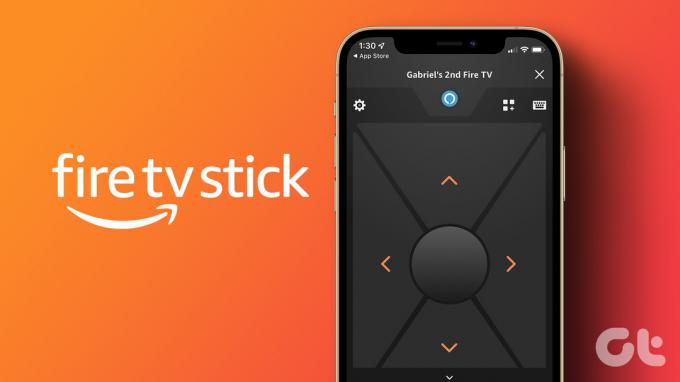
S telefonom lahko nastavite in uporabljate Fire TV Stick brez uporabe daljinskega upravljalnika. Oglejmo si torej vse funkcije in funkcije oddaljene aplikacije Amazon Fire TV Stick in kako vam lahko pomaga pri uporabi telefona kot daljinskega upravljalnika Fire TV Stick. Vendar pa vsi pametni telefoni ne podpirajo aplikacije Fire TV Stick.
Zahteve za aplikacijo Fire TV Remote za Android in iOS
Preden namestite uradno aplikacijo Amazon Fire TV na svoje naprave Android in iOS, je vredno preveriti, ali je programska oprema vaše naprave združljiva z aplikacijo. V nasprotnem primeru ne boste mogli namestiti ali uporabljati aplikacije v svoji napravi. Torej, tukaj so zahteve za oddaljeno aplikacijo Fire TV:
- Za Android: Potreben je Android OS 4 in novejši
- Za iOS: Potreben je iOS 10 ali novejši.
Če vaš pametni telefon izpolnjuje zgornjo zahtevo, pojdite na naslednji razdelek za povezavo naprav.
Opomba: Preden začnete, se prepričajte, da sta vaša naprava in Fire TV Stick povezani v isto omrežje Wi-Fi.
Kako povezati Fire TV Stick s telefonom
Če želite uporabljati svoj telefon kot daljinski upravljalnik Fire TV Stick, boste morali najprej nastaviti aplikacijo za daljinsko upravljanje Fire TV in jo združiti s svojim Fire TV stickom. Evo, kako to storiti.
Korak 1: Prenesite in odprite aplikacijo Fire TV Remote. Prepričajte se tudi, da je vaš Fire TV Stick vklopljen in pripravljen za uporabo.
Prenesite aplikacijo Fire TV Remote za iOS
Prenesite aplikacijo Fire TV Remote za Android
2. korak: Omogočite lokacijske storitve telefona in Bluetooth ter odprite oddaljeno aplikacijo Fire TV. Dodeli obvestila in druga dovoljenja, če so zahtevana.
3. korak: Na seznamu tapnite Fire TV Stick.
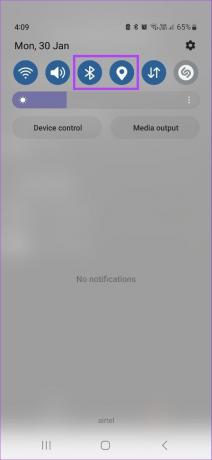
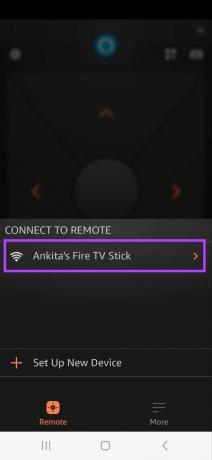
Zdaj se bo na TV-zaslonu prikazala koda PIN.

4. korak: Vnesite to kodo PIN v aplikaciji Fire TV.
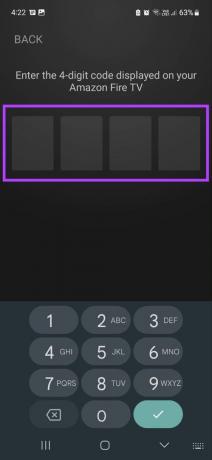
Oddaljena aplikacija Fire TV je pripravljena. Za nadzor vseh drugih naprav Fire TV lahko uporabite tudi isto oddaljeno aplikacijo Fire TV. Morda pa se boste morali prijaviti v svoj račun Amazon za dostop do določenih storitev.
Kako uporabljati svoj telefon kot daljinski upravljalnik Fire TV Stick
Ko je oddaljena aplikacija Amazon Fire TV Stick nastavljena, jo lahko zdaj uporabljate s svojim Fire TV Stick. Oglejmo si vse različne funkcije, ki so na voljo v oddaljeni aplikaciji Fire TV, in kako jih uporabljati.
Navigacijske tipke: Ko odprete oddaljeno aplikacijo Fire TV, boste najprej opazili ikone puščic. Uporabite te tipke za preprosto navigacijo navzgor, navzdol in vstran po napravi Fire TV Stick. Ko ste v želeni aplikaciji, tapnite na sredini za potrditev.

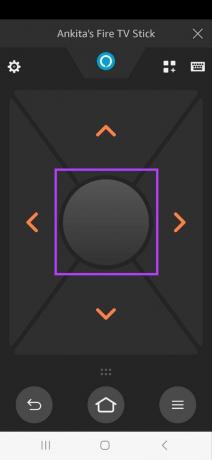
Tipkovnica: V zgornjem desnem kotu tapnite ikono tipkovnice za dostop do storitev tipkovnice. To vam bo omogočilo enostavno tipkanje na Fire TV Stick. Ko končate s tipkanjem, tapnite ikono za nazaj, da se vrnete v glavni meni.
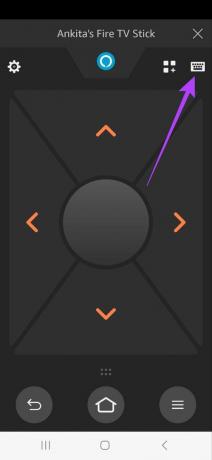

Ikona Alexa: Fire TV Stick lahko upravljate z glasovnimi ukazi tako, da tapnete ikono Alexa.
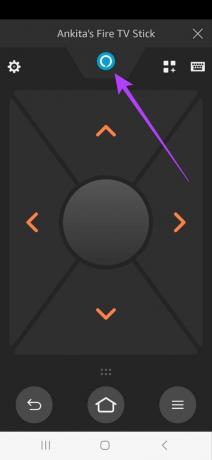

Ikona aplikacije: Tapnite ikono aplikacije poleg tipkovnice. To bo odprlo vse aplikacije, ki so trenutno na voljo na Fire TV. Na seznamu tapnite aplikacijo, ki jo želite zagnati.
Opomba: Aplikacije z oblakom v zgornjem desnem kotu trenutno niso nameščene v vaši napravi. Če se jih dotaknete, se odpre stran za namestitev aplikacije na vašem Fire TV Stick.

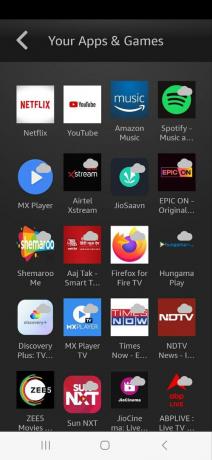
Ikone menija: Če se dotaknete ikone več, se prikažejo druge možnosti menija. Tukaj dobite kontrolnike za nazaj, domov, meni, previjanje nazaj, predvajanje/pavza in hitro naprej. Poleg tega lahko še vedno uporabljate vse navigacijske tipke, medtem ko so možnosti menija razširjene.
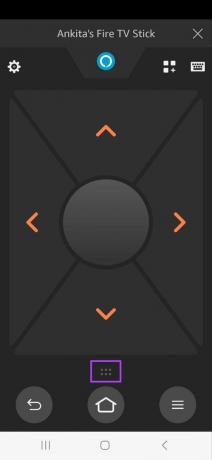
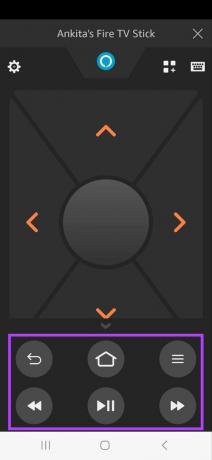
nastavitve: V zgornjem levem kotu tapnite ikono zobnika. To vam bo omogočilo dostop do menija z nastavitvami ali preklop Fire TV Stick v način spanja.

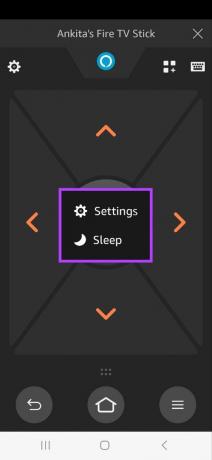
Zdaj upravljajte svoj Fire TV Stick kot profesionalec z uporabo oddaljene aplikacije Fire TV.
Kako spremeniti daljinski upravljalnik aplikacije Fire TV Stick
Poleg tradicionalne usmerjevalne nadzorne plošče vam daljinska aplikacija Fire TV Stick ponuja tudi možnost preklopa na ploščico s potezami. Omogočite lahko tudi mini kontrole, ki vam bodo omogočile upravljanje Fire TV Stick z zaklenjenega zaslona in plošče z obvestili.
Sledite tem korakom, da spremenite daljinski upravljalnik aplikacije Amazon Fire TV Stick.
Korak 1: Odprite oddaljeno aplikacijo Fire TV in tapnite Več.
2. korak: Dotaknite se Fire TV Remote.

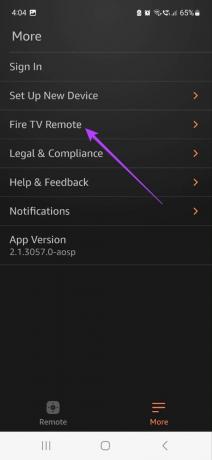
3. korak: Tukaj izklopite stikalo za Directional Pad. To bo omogočilo ploščico Swipe Gesture za vašo oddaljeno aplikacijo Fire TV. S tem lahko povlečete po ploščici, da se premikate po možnostih menija Fire TV Stick, in jih tapnete, da jih potrdite/odprete.

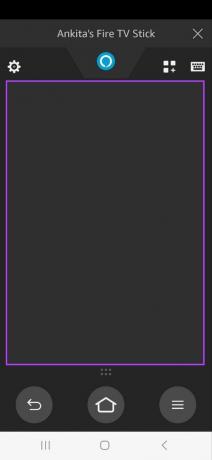
4. korak: Vrnite se na nastavitve Fire TV Remote in se dotaknite preklopnega gumba Mini Remote, da ga vklopite. To bo pomagalo pripeljati daljinske upravljalnike Fire TV do vaše obvestilne plošče in zaklenjenega zaslona za lažji dostop.
Opomba: Možnost Mini Remote je na voljo samo v oddaljeni aplikaciji Fire TV Stick za Android.

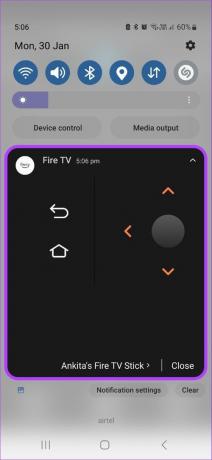
Zgornje spremembe vaše oddaljene aplikacije Fire TV niso trajne in vedno se lahko vrnete na prvotne kontrole tako, da vklopite/izklopite stikala.
Pogosta vprašanja za uporabo aplikacije Fire TV Remote
Da, daljinski upravljalnik Fire TV je mogoče uporabljati poleg aplikacije za daljinsko upravljanje Fire TV.
Da, tapnite ikono Nastavitve in nato tapnite Spanje, da izklopite Fire TV stick z oddaljeno aplikacijo Fire TV.
Ja lahko spremenite Wi-Fi na Fire TV Stick brez daljinskega upravljalnika prek aplikacije Fire TV Stick.
Ni vaš tradicionalni daljinski upravljalnik
Upali smo, da vam je ta članek pomagal razumeti, kako upravljati Fire TV s telefonom kot daljinskim upravljalnikom. Poleg uporabe pametnega telefona kot daljinskega upravljalnika si jih lahko tudi ogledate kul pripomočke za izboljšanje vaše izkušnje Fire TV Stick.
Nazadnje posodobljeno 9. februarja 2023
Zgornji članek lahko vsebuje pridružene povezave, ki pomagajo pri podpori Guiding Tech. Vendar to ne vpliva na našo uredniško integriteto. Vsebina ostaja nepristranska in verodostojna.



